Personnalisez l'image de la vignette de votre article
Une image vaut 1000 mots ! Par conséquent, l'image parfaite doit représenter chaque message sur votre padlet. - Dis-le trois fois très vite.
Vous créez un tableau rempli des meilleures friandises du monde et vous liez un site web à l'un de vos messages. Tout le reste du tableau a l'air décadent et délicieux, puis votre message est publié, mais pas avec l'image de dessert parfaitement sculptée que vous aviez imaginée, mais avec une image vierge à la place. Bouh ! Comment la modifier ?
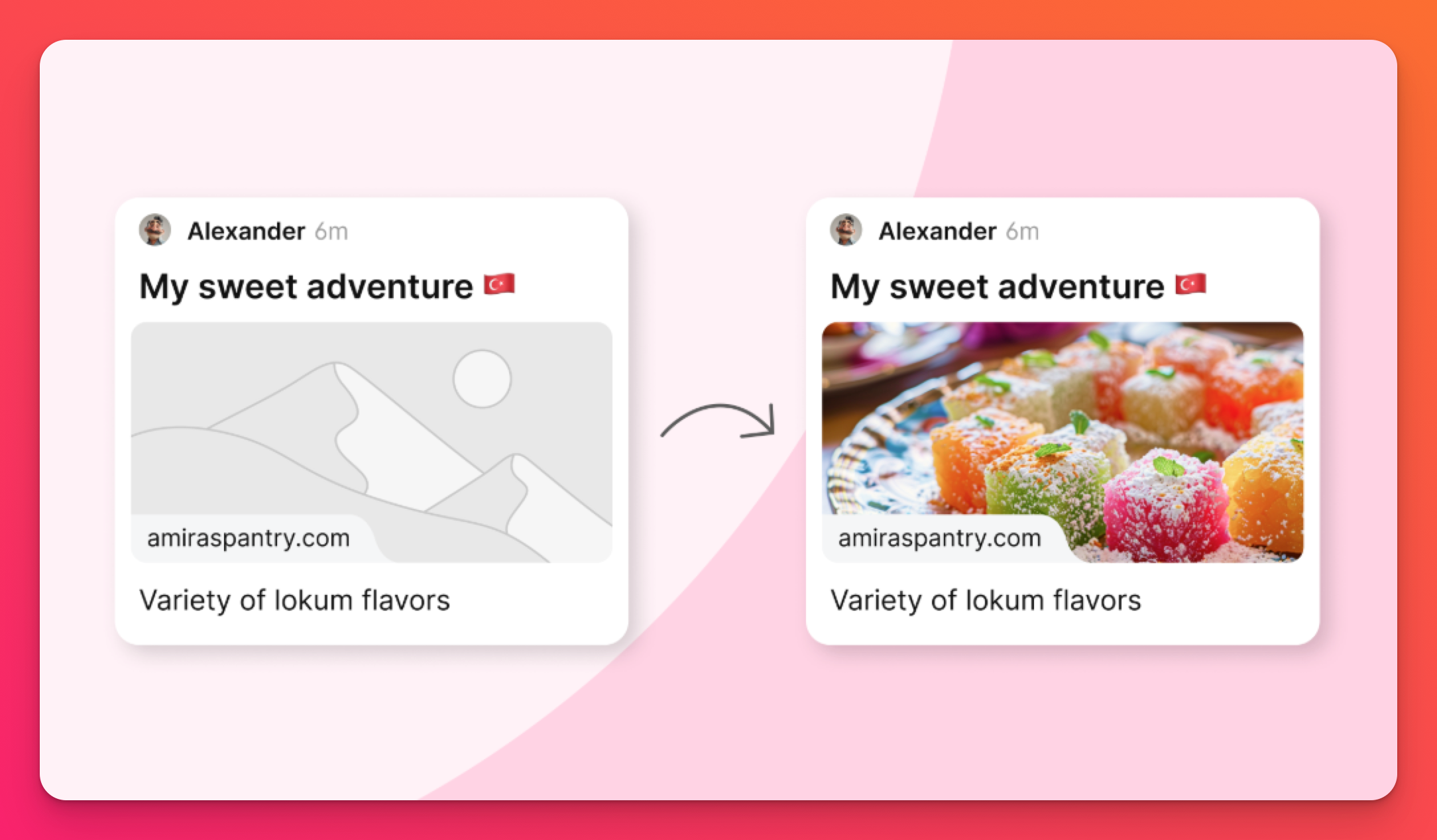
Modification de l'aperçu de la vignette
Personnalisez l'aperçu des vignettes lors de la création de votre message ou modifiez-le ultérieurement !
Messages initiaux
- Cliquez sur le bouton(+) dans le coin inférieur droit du forum pour créer un message.
- Cliquez sur le bouton lien (🔗) pour lier un site web ou recherchez l'une de nos options de pièces jointes (vidéo, PDF, image, etc.) à ajouter au message.
- Cliquez sur votre choix. Une fois l'image générée, cliquez sur l'icône en forme de crayon dans le coin inférieur droit.
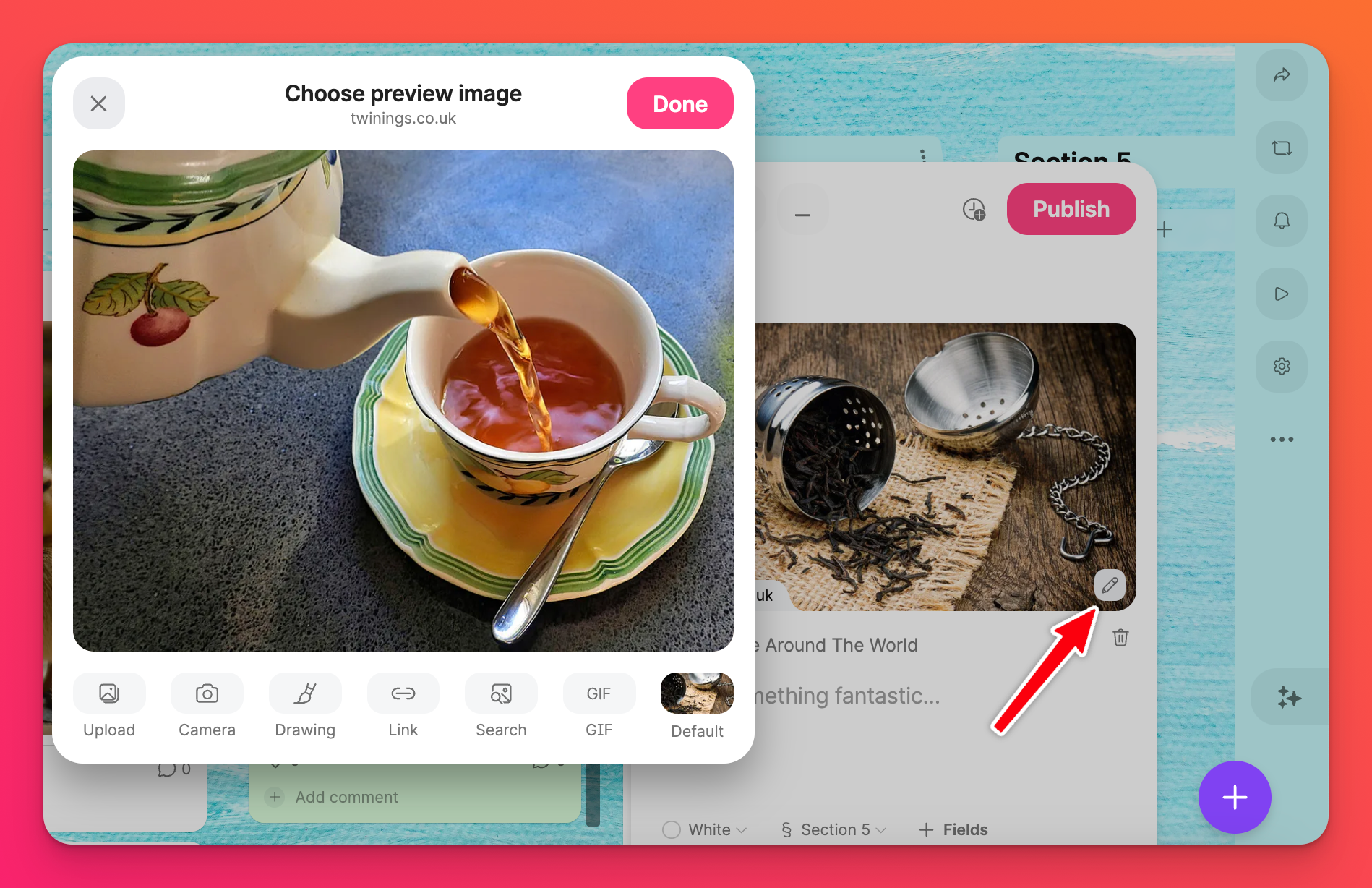
- Recherchez l'image que vous préférez et cliquez dessus.
- Cliquez sur Terminé
- Votre image de prévisualisation sera modifiée dans votre message > Publiez-le!
Modifier un message
Vous ne souhaitez pas toujours apporter des modifications immédiatement. Modifiez votre vignette plus tard, lorsque vous modifiez votre message !
- Passez votre souris sur le message et cliquez sur Modifier.
- Cliquez sur l'icône en forme de crayon dans le coin inférieur droit.
- Recherchez l'image que vous préférez et cliquez dessus.
- Cliquez sur Terminé
Maintenant, vous pouvez avoir l'image parfaite pour votre article parfait !

